Tot ce trebuie să știți despre acest adaptor de rețea virtuală
- Adaptorul virtual Microsoft Wi-Fi Direct vă ajută să faceți computerul un hotspot pentru alte computere.
- Dacă trebuie vreodată să dezactivați această funcție, o puteți face prin intermediul Managerului de dispozitive.
- Efectuarea unor modificări în Editorul de registru va dezactiva și adaptorul fără efort.
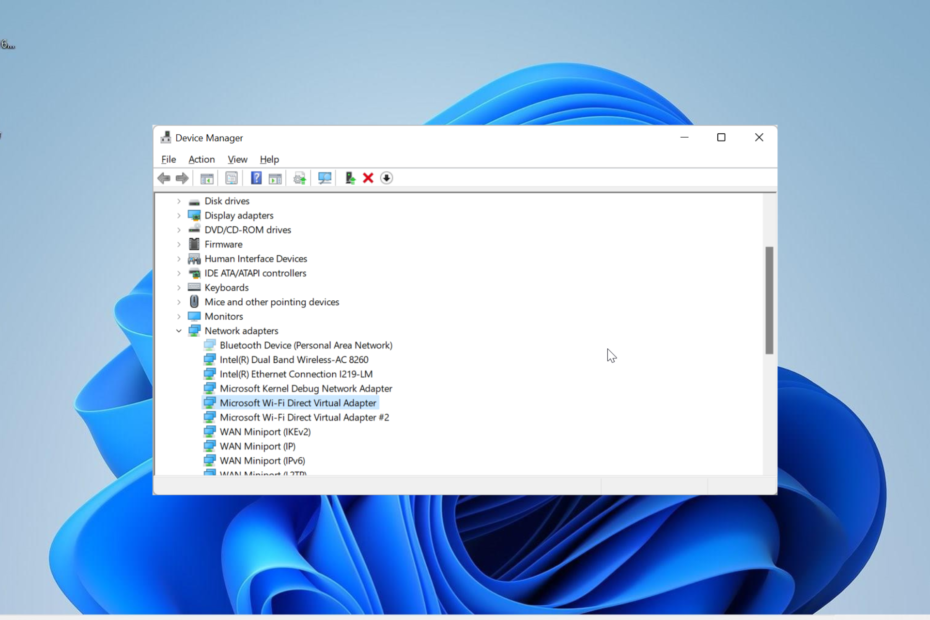
XINSTALAȚI FÂND CLIC PE DESCARCARE FIȘIER
- Descărcați DriverFix (fișier de descărcare verificat).
- Clic Incepe scanarea pentru a găsi toate driverele problematice.
- Clic Actualizați driverele pentru a obține versiuni noi și pentru a evita defecțiunile sistemului.
- DriverFix a fost descărcat de 0 cititorii luna aceasta.
Poate te-ai întrebat ce Adaptor virtual Microsoft Wi-Fi Direct
face pe computerul dvs. Cel mai bine ar fi să fiți sigur că acest adaptor de rețea este Microsoft și complet sigur.Dar dacă adaptorul se încurcă cu activitățile tale și te întrebi dacă merită păstrat, acest ghid îți va oferi tot ce trebuie să știi despre el.
Ce face Microsoft Wi-Fi Direct Virtual Adapter?
După cum spune și numele, adaptorul virtual Microsoft Wi-Fi Direct vă ajută să faceți computerul un hotspot wireless. Cu aceasta, alte computere se pot conecta la computerul dvs. pentru a accesa internetul.
Face acest lucru prin virtualizarea adaptorului de rețea fără fir. Cu asta, single-ul tău adaptor fizic wireless vor fi convertite în două virtuale.
Acest lucru vă permite să conectați unul dintre adaptoarele virtuale la rețeaua dvs. wireless. Celălalt servește apoi ca un hotspot pentru conectarea altor computere.
Cum dezactivez sau elimin adaptorul virtual Microsoft Wi-Fi Direct?
1. Utilizați Managerul de dispozitive
- apasă pe Windows tasta + R, tip devmgmt.msc, și faceți clic pe Bine buton.
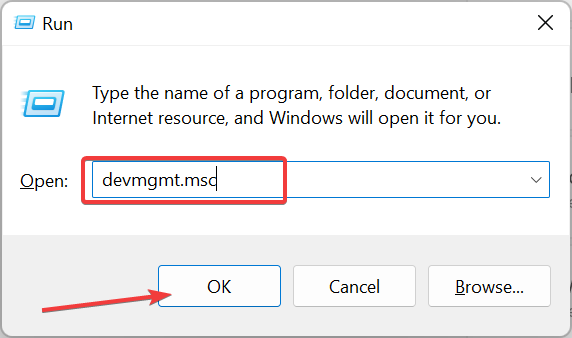
- Faceți dublu clic pe Adaptoare de rețea opțiunea de extindere.
- Dacă nu puteți găsi Adaptor virtual Microsoft Wi-Fi Direct opțiunea din lista de adaptoare de rețea, faceți clic pe Vedere din partea de sus și selectați Afișați dispozitivele ascunse.
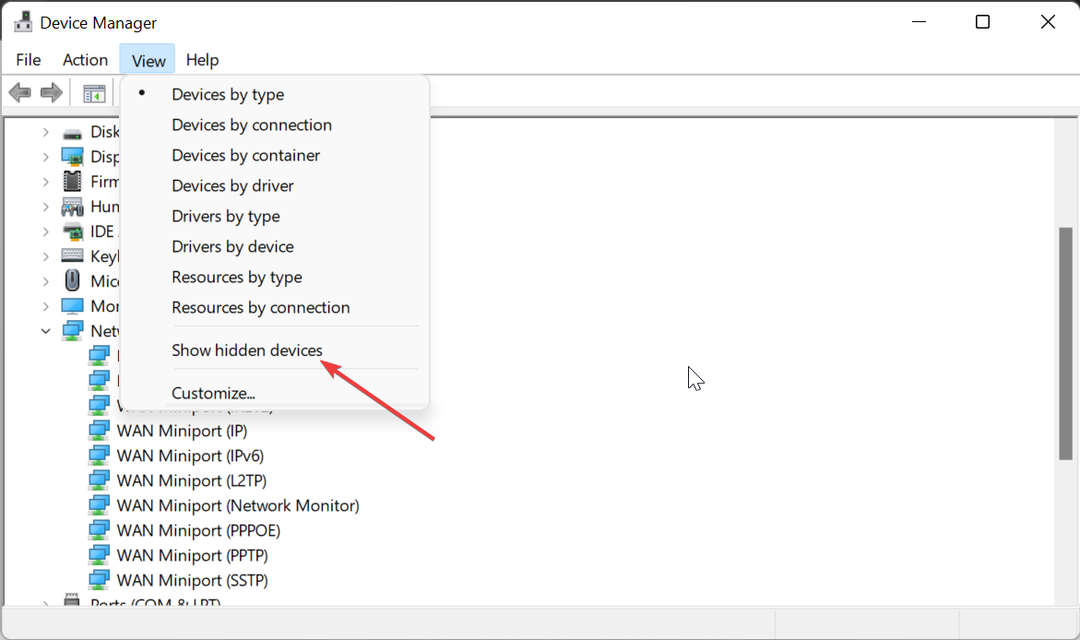
- Acum, faceți clic dreapta pe adaptor și selectați Dezactivați dispozitivul.
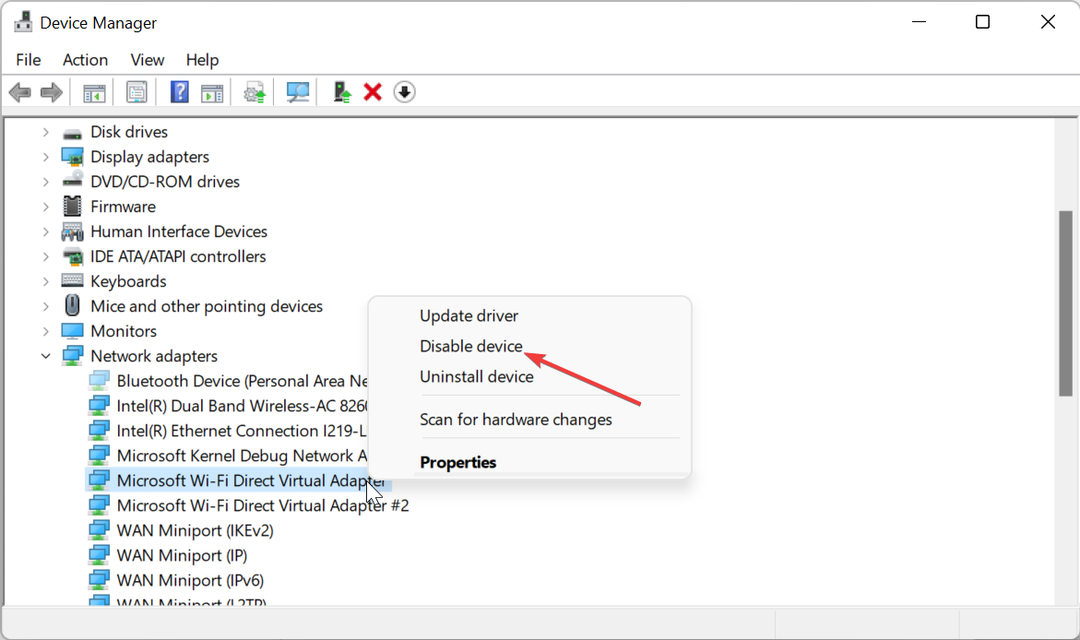
- Apoi, faceți clic pe da butonul când vi se solicită.
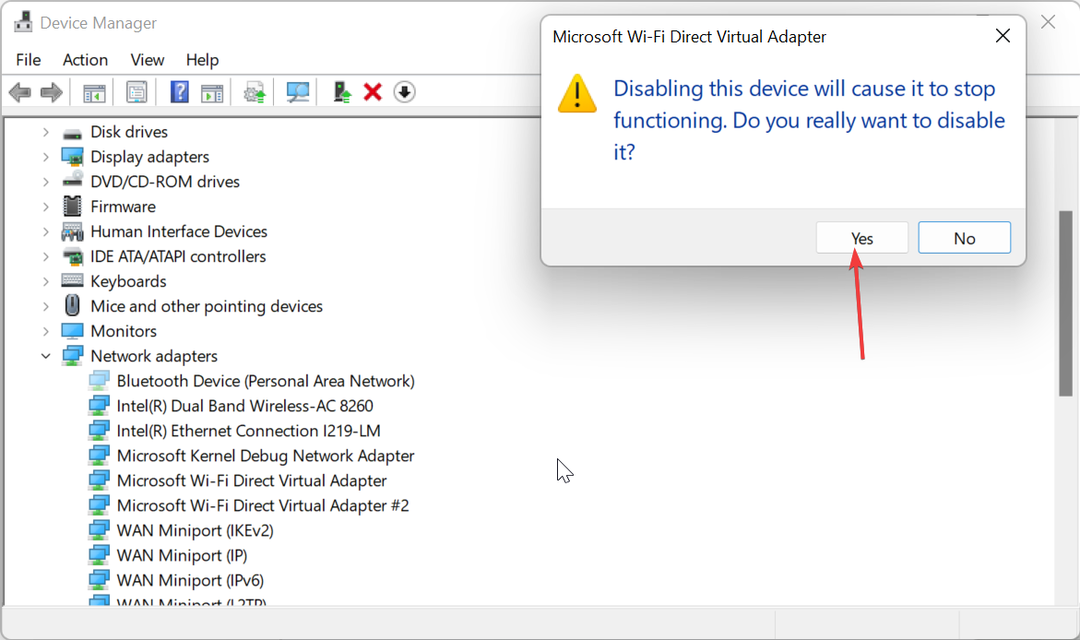
- În cele din urmă, repetă Pașii 2 și 3 pentru fiecare Adaptor virtual Microsoft Wi-Fi Direct intrare pe listă.
Dacă doriți să dezactivați adaptorul virtual dintr-un motiv oarecare, prima opțiune este să o faceți prin Device Manager. Acest lucru îl face indisponibil pentru conexiune.
Dacă decideți să activați din nou adaptorul, trebuie doar să repetați pașii de mai sus și să selectați Activați dispozitivul în Pasul 4 in schimb.
2. Dezactivați adaptorul prin Editorul de registru
- apasă pe Windows tasta + R, tip regedit, și faceți clic pe Bine buton.
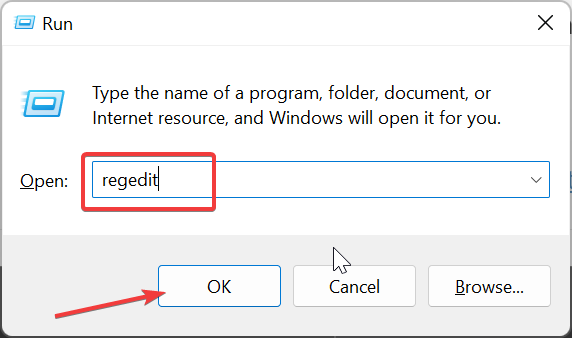
- Navigați la calea de mai jos în panoul din stânga:
HKEY_LOCAL_MACHINE\SYSTEM\CurrentControlSet\services\WlanSvc\Parameters\HostedNetworkSettings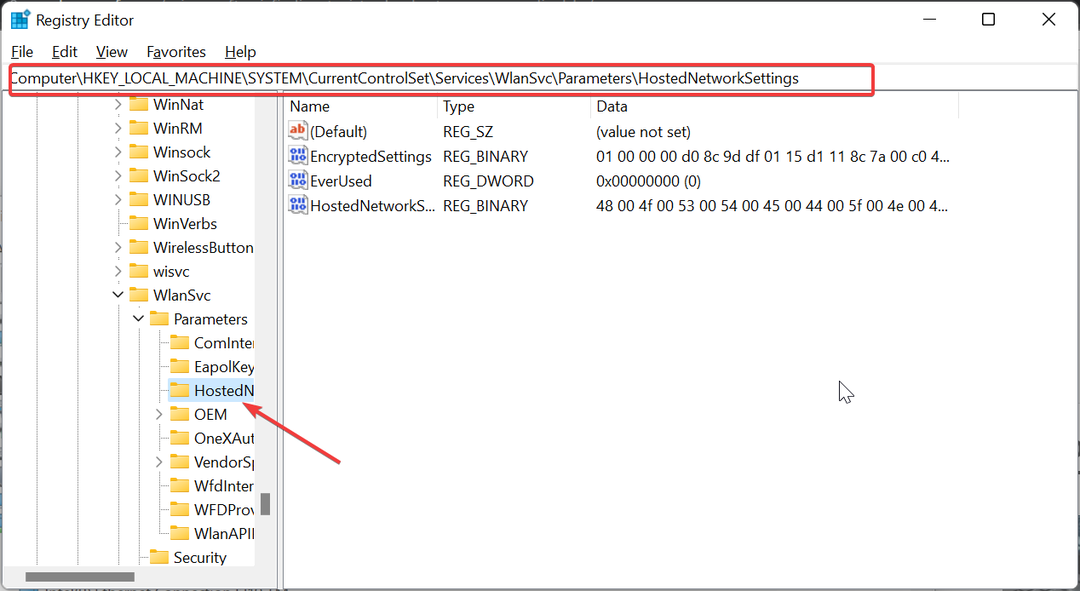
- Acum, faceți clic dreapta pe HostedNetworkSettings cheie de registry în panoul din dreapta.
- Alege Șterge opțiune.
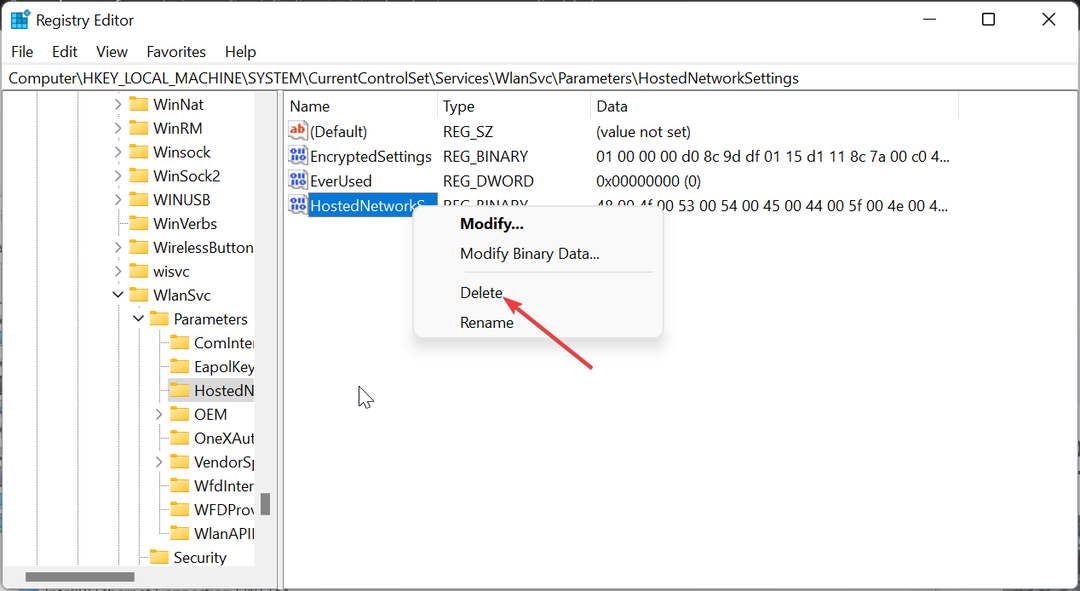
- Apoi, faceți clic pe da butonul pentru a confirma acțiunea,
- În cele din urmă, închideți Editorul de registry și reporniți computerul.
O altă opțiune eficientă pentru a dezactiva adaptorul virtual Microsoft Wi-Fi Direct este să accesați Editorul de registru. Pentru a confirma dacă operațiunea a avut succes, lansați Command Prompt ca administrator și executați comanda de mai jos: netsh wlan arată rețeaua găzduită
Dacă operațiunea are succes, Modul va fi setat la Neconfigurat sub Setări de rețea găzduită.
- Recenv.exe: Ce este și cum să îi remediați erorile
- Remoting_host.exe: Ce este și cum să-l eliminați
- Windows 11 în React: tot ce trebuie să știți
- Cum să vă testați microfonul pe Windows 11 [5 sfaturi]
- Dotnetfx35setup.exe: ce este și cum să îi remediați erorile?
3. Utilizați promptul de comandă
- apasă pe Windows tasta + S, tip cmd, și selectați Rulat ca administrator sub Command Prompt.
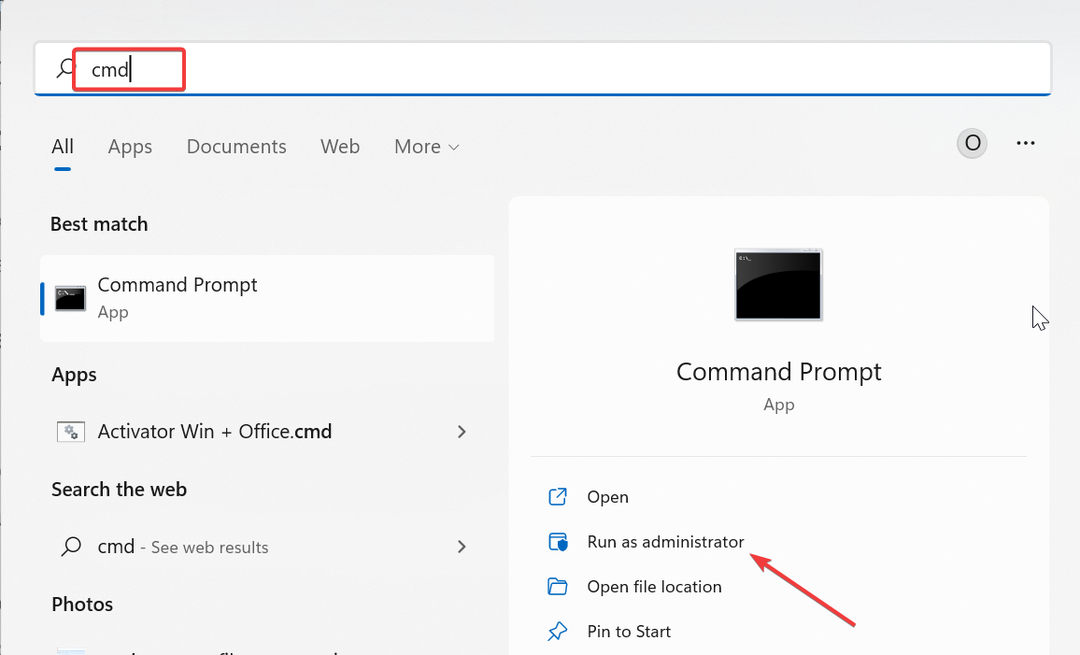
- Tastați comanda de mai jos și apăsați introduce pentru a opri difuzarea rețelei găzduite fără fir:
netsh wlan opri rețeaua găzduită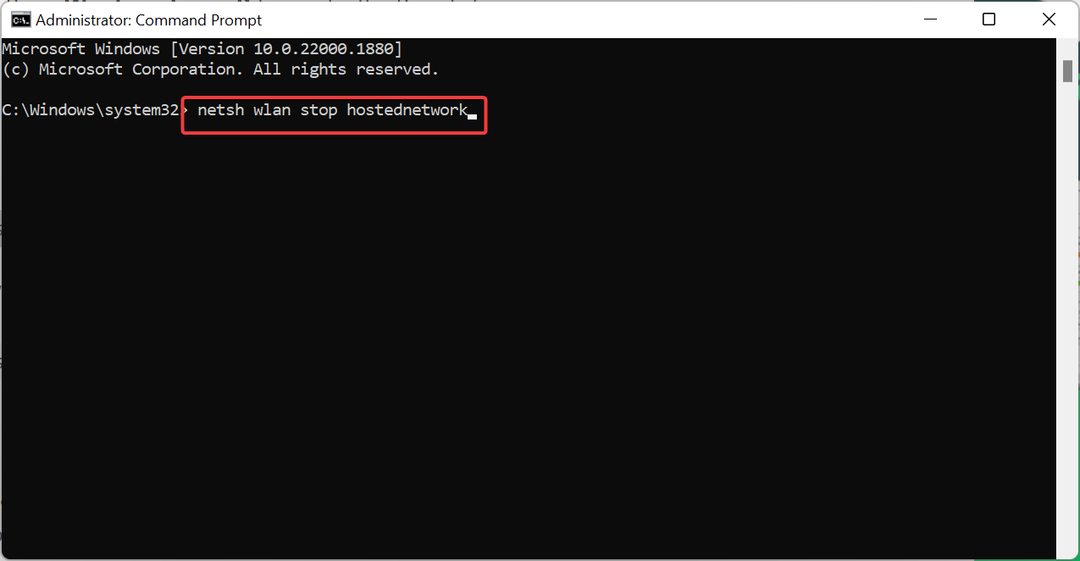
- Acum, rulați comanda de mai jos pentru a dezactiva adaptorul:
netsh wlan set hostednetwork mode=disallow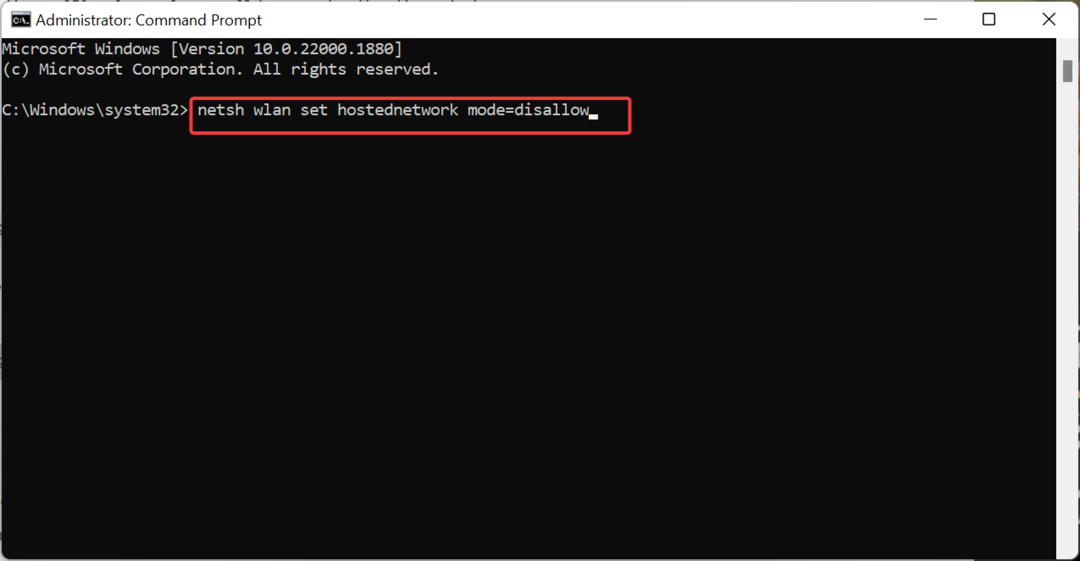
- În cele din urmă, închideți linia de comandă și reporniți computerul.
O modalitate mai ușoară de a dezactiva adaptorul virtual Microsoft Wi-Fi Direct este să rulați câteva comenzi pe promptul de comandă. Aceste comenzi vor opri automat adaptorul să vă partajeze rețeaua.
4. Dezactivați Proiectul pe acest computer
- apasă pe Windows tasta + eu pentru a deschide Setări aplicație și faceți clic pe Proiectare pe acest PC în panoul din dreapta.
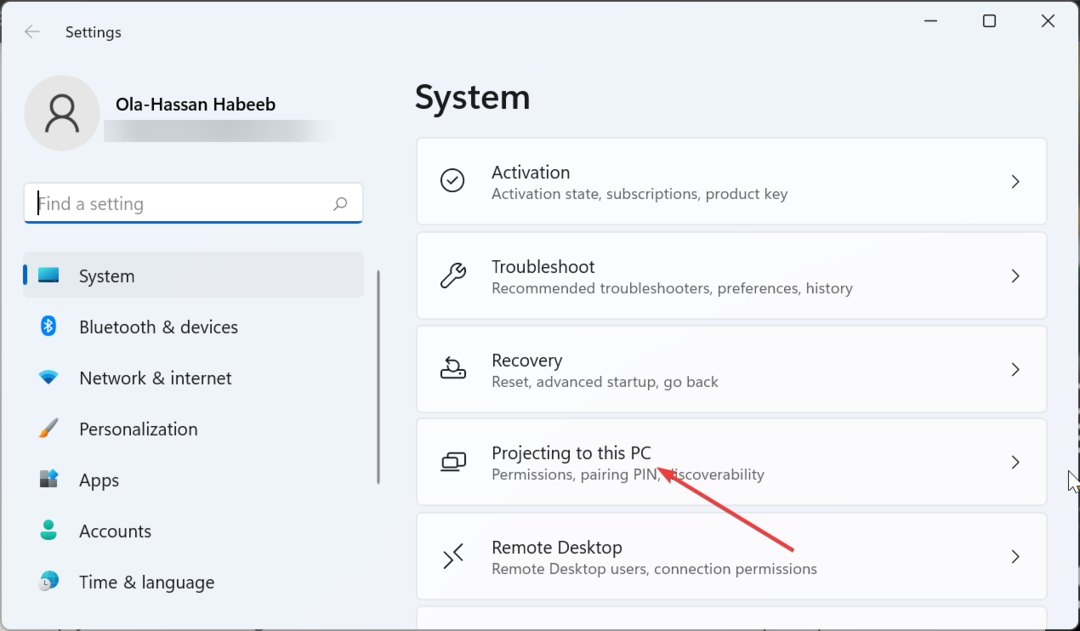
- Acum, selectați meniul derulant de sub Unele dispozitive Windows și Android pot proiecta pe acest computer atunci când spuneți că este OK.
- În sfârșit, alegeți Întotdeauna oprit (recomandat).
Dacă acest adaptor virtual cauzează probleme cu adaptorul Wi-Fi extern, îl puteți remedia pur și simplu dezactivând funcția Proiect pe acest computer. Acest lucru vă va permite să utilizați adaptorul fără multe probleme.
Adaptorul Microsoft Wi-Fi Virtual Direct este o caracteristică utilă care permite altor computere să utilizeze internetul computerului dvs. Cu toate acestea, dacă provoacă probleme pe computer, soluțiile din acest ghid vă vor ajuta să îl dezactivați definitiv.
Dacă ale tale Adaptorul Wi-Fi nu funcționează dintr-un motiv oarecare, verificați articolul nostru detaliat pentru a o remedia rapid.
Simțiți-vă liber să ne împărtășiți experiența dvs. folosind acest adaptor virtual în comentariile de mai jos.
Mai aveți probleme? Remediați-le cu acest instrument:
SPONSORIZAT
Unele probleme legate de șofer pot fi rezolvate mai rapid folosind un instrument dedicat. Dacă încă mai aveți probleme cu driverele, descărcați DriverFix și pune-l în funcțiune în câteva clicuri. După aceea, lăsați-l să preia controlul și remediați toate erorile în cel mai scurt timp!
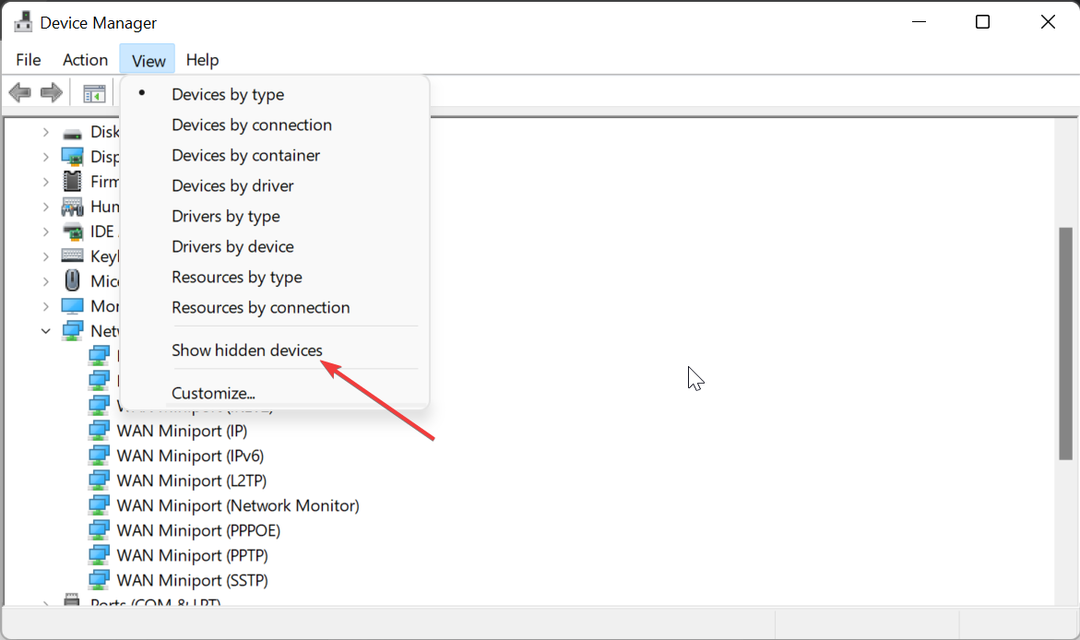

![Cum să remediați problemele Intel Dual Band Wireless-AC [3160, 3165, 8260]](/f/bd081a4768de786fd2d2dd2c899897b7.png?width=300&height=460)